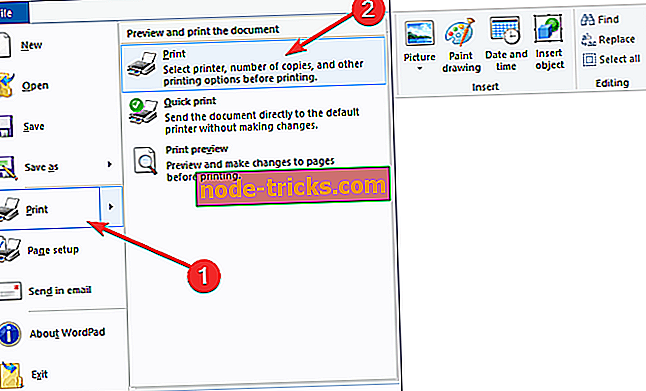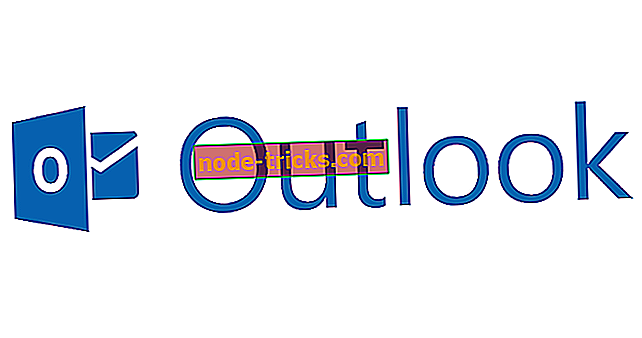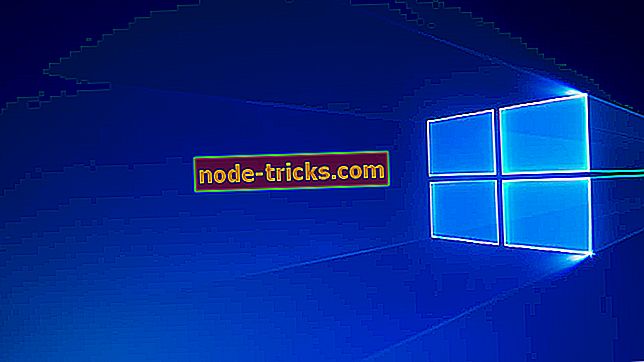FIX: Tulostin ei tulosta Windows 10: ssä, 8.1
Päivitetty järjestelmäsi Windows 10: ään, 8: een äskettäin? Jos sinulla on ongelmia tulostamisen jälkeen, kun olet päivittänyt käyttöjärjestelmän Windows 10, 8, lue tämä opas siitä, miten voit korjata tulostimen ja saada sen toimimaan uuden Windows-käyttöjärjestelmän kanssa.

Ensinnäkin meidän on selvitettävä, mitä ajureita sinulla on tulostimellesi, koska yleensä ja useimmissa tapauksissa CD-levyllä olevat ohjaimet eivät välttämättä ole yhteensopivia Windows 10, 8 -käyttöjärjestelmän kanssa, mikä aiheuttaa häiriöitä, jotka eivät anna sinun tulostaa sivuja. Tässä tapauksessa meidän täytyy mennä valmistajan verkkosivustolle ja etsiä tulostimelle ajuria, joka on yhteensopiva uuden Windows 10-, 8-käyttöjärjestelmän kanssa tai anna Windows 10, 8 löytää ohjaimet automaattisesti.
Korjaa tulostimen ongelmat Windows 10: ssä, 8: ssa
Meidän on oltava tietoisia siitä, että tulostus on muuttunut uuden Windows 8-, Windows 10 -päivityksen kanssa. Windows 8: ssa, 10: ssä on uusia tulostusmenetelmiä ja ne eroavat hieman vanhasta Windows-versiosta, jossa joudut siirtymään napsauttamalla ”File” -valikkoa ja valitsemalla sitten tulostettavat tiedostot. Noudata alla olevia ehdotuksia, jotta tulostin voidaan liittää oikein Windows-tietokoneeseen ja välttää tulostusvirheet.
1. Miten tulostetaan Windows 10: ssä, 8: ssa
- Avaa sovellus, jonka haluat tulostaa.
- Siirry sovelluksen kontekstiin, josta haluat tulostaa.
- Avaa hurmauspalkki painamalla ja pidä alhaalla painiketta "ikkuna" ja painiketta "C".
- Napsauta (vasemmalla painikkeella) "Laitteet" -kuvaketta sen jälkeen, kun olet avannut hurmauspalkin.
- "Laitteet" -ikkunassa näet luettelon tulostimista, joihin voit tulostaa. Huomautus : Joissakin tapauksissa sovellus, jota yrität tulostaa, ei tue tulostusta. Tässä tapauksessa valitettavasti "Devices" -ikkunassa ei ole tulostimia.
- Sinun tarvitsee vain klikata (vasemmalla painikkeella) tulostimessa, jota haluat käyttää tulostukseen, ja valikon tulee näkyä (tulostimen tyypistä riippuen valikko on hieman erilainen).
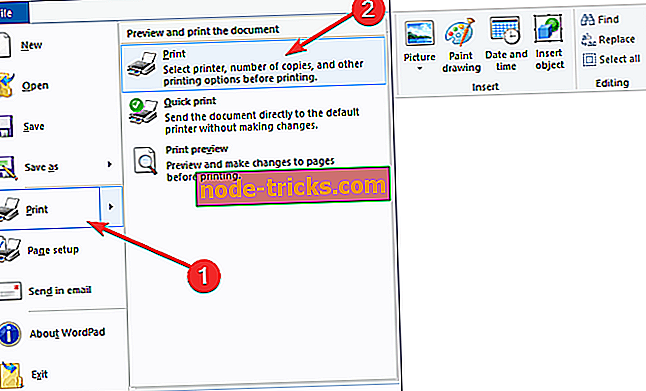
- Aloita tulostus napsauttamalla (vasemmalla painikkeella) painiketta "Tulosta".
2. Miten PDF-tiedostoja tulostetaan Windows 10: ssä, 8: ssa
Näyttää siltä, että PDF-tiedostojen tulostaminen Windows 10: ssä, 8: ssa ei ole aina helppo tehtävä, mutta älä huoli, että meillä on myös ratkaisu tähän ongelmaan.
Yksi luotettavimmista ohjelmista, joita voit yrittää käyttää PDF-tiedostojen tulostamiseen Windows 10: ssä, 8: ssa on CutePDF Writer . Lataa CutePDF Writer ja asenna se tietokoneeseen, jotta vältät tulostusvirheet ja muut ongelmat.
Kun olet asentanut sovelluksen, se näkyy tulostimien luettelossa ja voit siirtyä sieltä tulostamaan PDF-tiedostosi.
Myös Microsoft on luonut paremman ohjainarkkitehtuurin Windows 10: lle, 8: lle verrattuna edelliseen, mikä tarkoittaa, että kun liität tulostimesi, Windows 8, 10 PC tunnistaa sen automaattisesti ilman, että sinun tarvitsee asentaa uusia erikoisajureita. mene suoraan tulostukseen.
Jos et vieläkään pysty tulostamaan PDF-tiedostoja, tässä on muutamia vianmääritysoppaita, joita voit käyttää:
- Korjaus: PDF-tiedostot, jotka eivät tulostu oikein Windows 10: ssä
- Korjaus: Tulosta PDF-tiedostoon, joka ei toimi Windows 10: ssä
- Korjaus: PDF-tiedostoja ei voi tulostaa Adobe Readerista
3. Tulostimen liitännät tietokoneeseen
USB-tulostinyhteydet
Jos olet liittänyt tulostimen USB-liitännän kautta, varmista, että USB-kaapeli ei ole kytketty mihinkään keskittimeen eikä se ole yli 1, 5 metriä. Periaatteessa USB-kaapeli on kytkettävä suoraan Windows 10, 8 -tietokoneeseen tai saatat kohdata joitakin ongelmia, kun käytät tulostinta normaaleihin standardeihin.
Windows 10: ssä, 8: ssa sen jälkeen, kun olet kytkenyt tulostimen USB-kaapelista, sen pitäisi automaattisesti tunnistaa se ja sinun pitäisi pystyä käyttämään sitä välittömästi.
Ethernet-tulostimen yhteydet
Varmista, että sinulla on paikallinen verkko tai julkinen verkko, ja liitä Ethernet-kaapeli käyttämääsi reitittimeen. Kun olet liittänyt tulostimen verkkoon Ethernet-kaapelin kautta, Windows 8, 10 tunnistaa sen ja asentaa tarvittavat ohjaimet automaattisesti.
Langattomat tulostinyhteydet
Varmista, että langaton verkko on asennettu oikein kotiisi ja että sinulla on myös langaton salasana tulostimelle. Jälleen, kuten yllä olevissa menetelmissä, kun olet liittänyt tulostimen langattomaan verkkoon, Windows 8, Windows 10 havaitsee sen ja alkaa asentaa tarvittavat ohjaimet.
Jos sinulla on edelleen ongelmia laitteistosi kanssa tai haluat yksinkertaisesti välttää ne tulevaisuudessa, suosittelemme, että lataat tämän työkalun (100% turvallinen ja testattu), jotta voimme korjata erilaisia tietokoneen ongelmia, kuten laitteistovikoja, mutta myös tiedostojen menetys ja haittaohjelmat.
Niinpä nopeat vinkit ja temput auttavat välttämään yleisiä tulostusongelmia Windows 10: ssä. Toivomme, että tämä nopea opetusohjelma auttoi sinua liittämään tulostimesi Windows 10, 8.1 -tietokoneeseen ja voit nyt käyttää Tulosta-painiketta ilman mitään ongelmia.
Toimittajan huomautus: Tämä viesti julkaistiin alun perin elokuussa 2014, ja siitä on päivitetty tuoreutta ja tarkkuutta.